修正:電話アプリ– Bluetoothは接続されていますが、通話が聞こえません
ヘッドセットがデフォルトのオーディオデバイスとして設定されていない場合、電話アプリケーションは通話オーディオをBluetoothヘッドセットに正常にルーティングできない場合があります。さらに、破損したサウンドドライバも、検討中のエラーを引き起こす可能性があります。この問題は、ユーザーがBluetoothヘッドセットを電話アプリケーションで使用しようとしたが、電話に出られなかったり、相手の声が聞こえなかったりした場合に発生します。
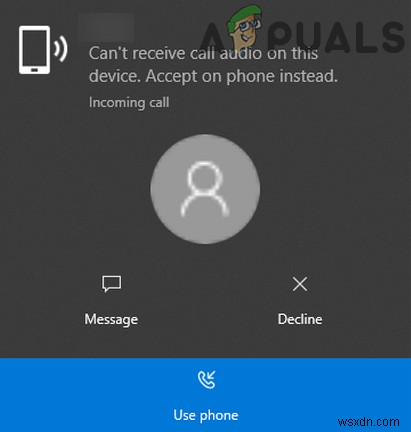
ソリューションに進む前に、Bluetoothヘッドセットはまだ電話アプリケーションで完全にはサポートされていないことに注意してください。さらに、デバイスを再起動することで問題が解決するかどうかを確認してください。さらに、スマートフォン/ PCが別のデバイスとペアリングされていないこと、および3番目の rd がないことを確認してください Bluetooth経由でデバイスを接続するためにパーティアプリケーションが使用されました。また、どのデバイスも省電力モードになっていないことを確認してください。さらに、電話アプリケーションが電話の通知にアクセスでき、PC/電話のバックグラウンドで動作できることを確認してください。
解決策1:電話アプリケーションに関連するプロセスの終了
手元の問題は、プロセスがエラー状態にあるためにアプリケーションが一時的にグリッチした結果である可能性があります。この場合、電話アプリケーションのプロセスを終了してアプリケーションを再起動すると、問題が解決する場合があります。
- タスクバーを右クリックし、表示されたメニューでタスクマネージャーを選択します 。
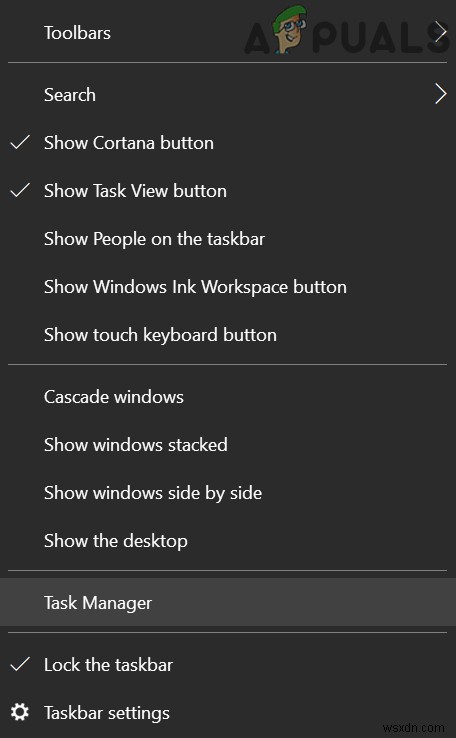
- 次に、 YourPhoneを右クリックします タスクの終了を選択します 。
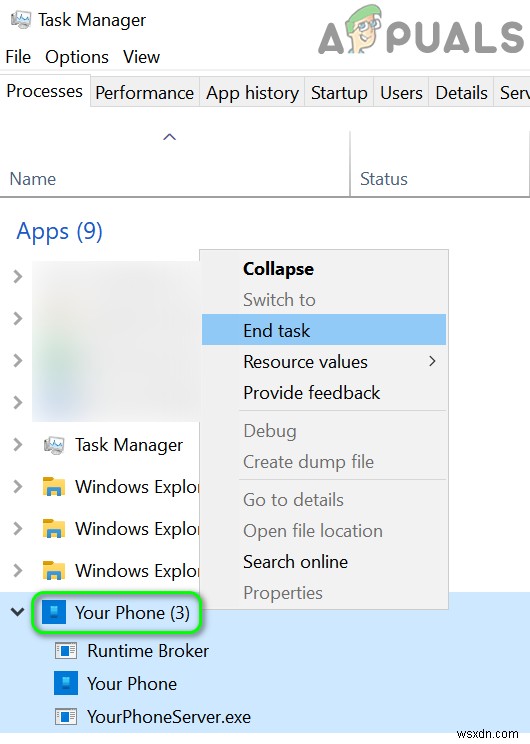
- 次に再起動 電話アプリケーションを使用して、正常に動作しているかどうかを確認します。
解決策2:Bluetoothパーソナルエリアネットワークを使用する
Bluetoothデバイス間の1対1の通信が機能しない場合は、Bluetoothパーソナルエリアネットワークを使用すると問題が解決する場合があります。
- Bluetoothをクリックします システムのトレイにアイコンを表示し、パーソナルエリアネットワークに参加することを選択します 。
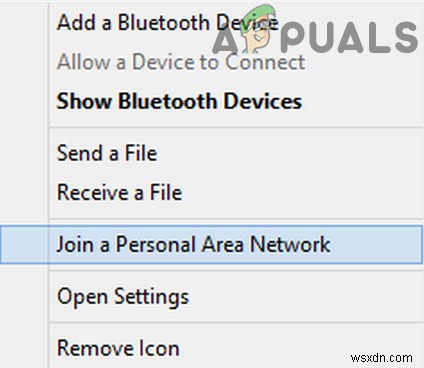
- 携帯電話を選択し、接続方法を開きます。 ドロップダウンでアクセスポイントを選択します 。
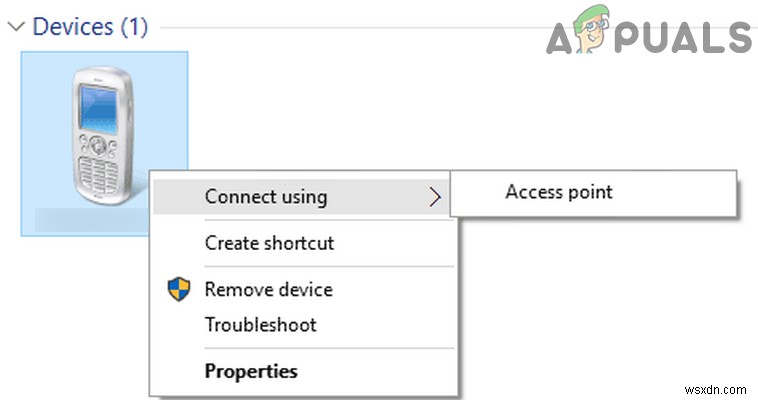
- 次に、電話アプリの問題が解決したかどうかを確認します。
解決策3:Bluetoothデバイスを切断して再接続する
通信/アプリケーションモジュールの一時的な不具合により、電話アプリケーションが通話の音声をBluetoothヘッドセットにルーティングしない場合があります。この場合、デバイスを切断して再接続すると問題が解決する場合があります。
- 切断 ヘッドセット、電話、およびPCを相互に接続します。次に、各デバイスを再起動してから、デバイスを再度接続して、問題が解決したかどうかを確認します。
- そうでない場合は、デバイスをもう一度切断し、電話のBluetooth設定からPCを削除します。
- ここで、Windowsキーを押して、[設定]を選択します。
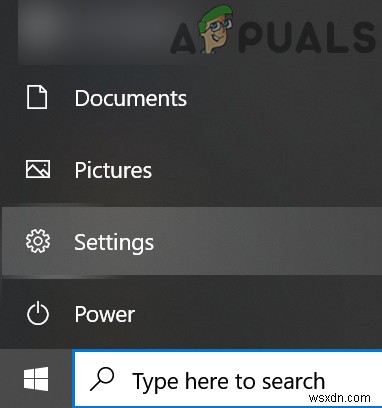
- 次に、デバイスを開きます 次に、そこにあるすべてのBluetoothデバイスを取り外します。
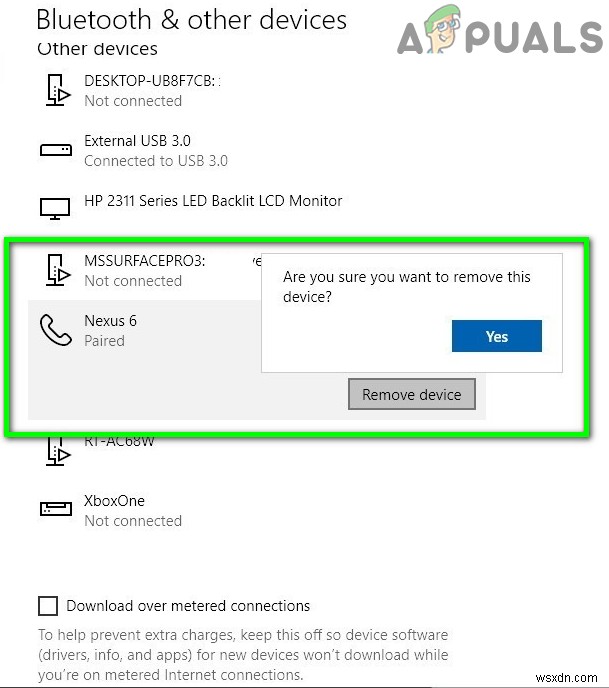
- 今度は再起動 PCを使用してから、再ペアリング 問題が解決したかどうかを確認するデバイス。
解決策4:サウンドドライバーを再インストールする
システムのサウンドドライバが破損していると、手元にあるエラーが発生する可能性があります。この場合、サウンドドライバを再インストールすると問題が解決する場合があります。
- Webブラウザーを起動し、OEMWebサイトから最新バージョンのサウンドドライバーをダウンロードします。
- Windows + Xキーを押してクイック設定メニューを開き、デバイスマネージャーを選択します 。
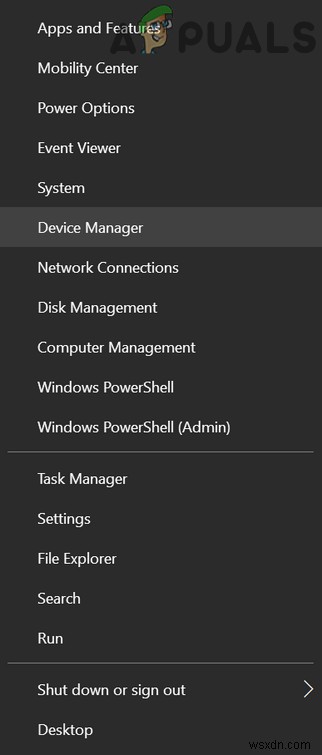
- 次に、[サウンド、ビデオ、およびゲームコントローラ]を展開し、サウンドデバイスを右クリックします。 。
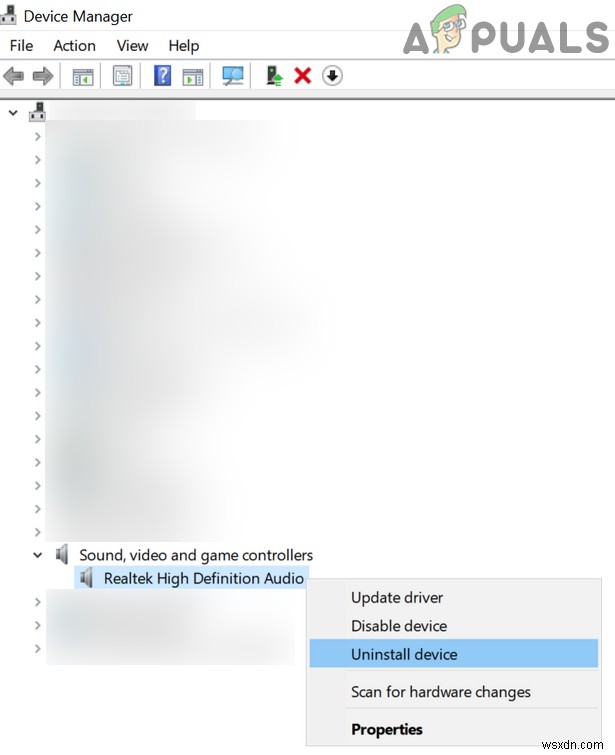
- 次に、[デバイスのアンインストール]を選択し、[このデバイスのドライバソフトウェアを削除する]オプションをオンにします。 。
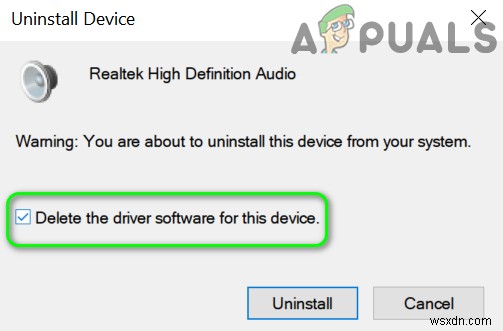
- 次に、アンインストールをクリックします ボタンをクリックして、ドライバーのアンインストールが完了するのを待ちます。
- 次に再起動 システムを再起動したら、再インストール ドライバ(ステップ1でダウンロードしたファイルを使用)。
- PCを再起動して、電話アプリが正常に機能しているかどうかを確認します。
解決策5:ヘッドセットをデフォルトのオーディオデバイスとして設定する
アプリケーションは、通信にデフォルトのオーディオデバイスを使用することを好みます(特に指定されていない場合)。ヘッドセットがデフォルトのオーディオデバイスとして設定されていない場合、議論中のエラーが発生する可能性があります。この場合、ヘッドセットをデフォルトのオーディオデバイスとして設定すると、問題が解決する場合があります。
- Windowsキーを押して、コントロールパネルを検索します。次に、コントロールパネルを選択します 。
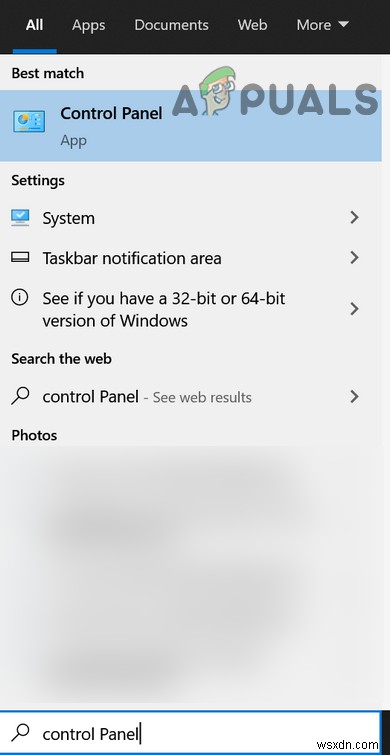
- 次に、[ハードウェアとサウンド]を開き、[サウンド]をクリックします 。
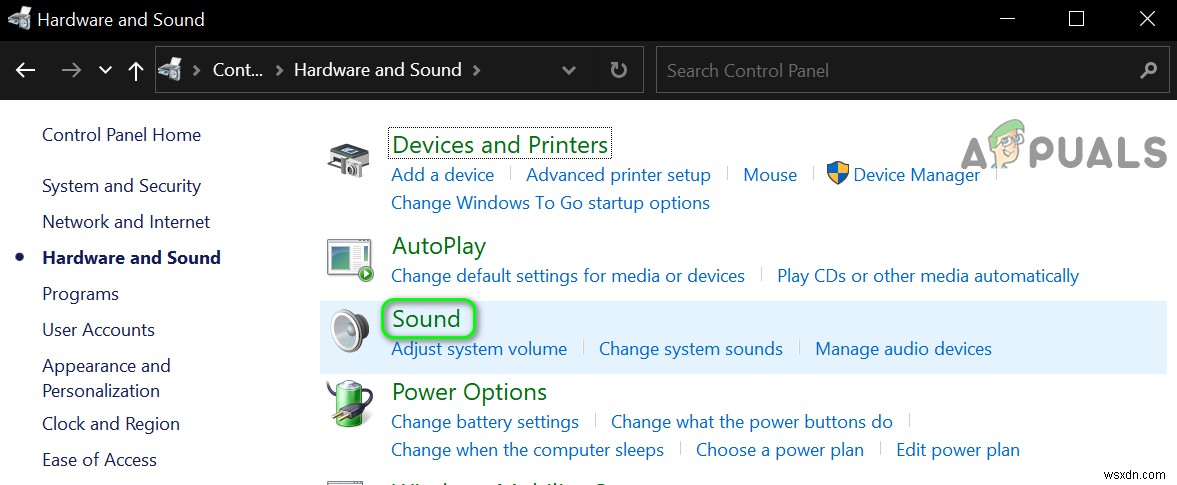
- さて、再生 タブで、ヘッドセットをデフォルトデバイスとして選択し、録音に移動します タブを押して、ヘッドセットをデフォルトのデバイスとして設定します。
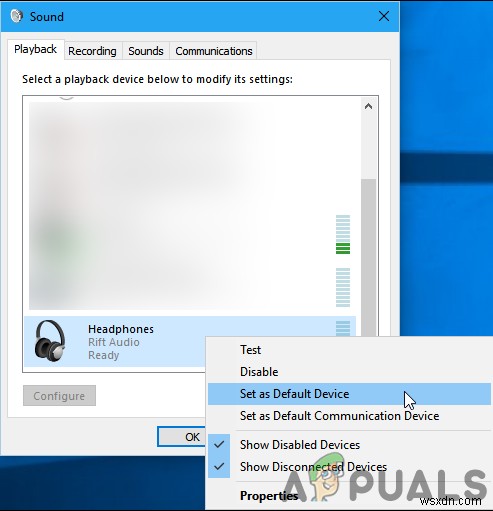
- 次に、Bluetoothデバイスを切断/再接続します (ソリューション3で説明したように)電話アプリケーションの問題が解決したかどうかを確認します。
- そうでない場合は、ヘッドセットをデフォルトの通信デバイスとして設定しているかどうかを確認します 問題を解決します。
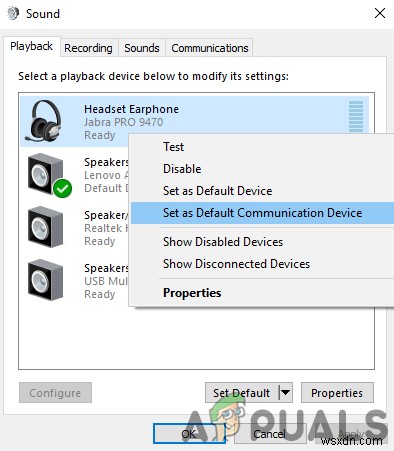
解決策6:電話アプリケーションのアプリの音量とデバイスの設定を変更する
アプリボリュームの音量がミュート/無効になっている場合、電話アプリケーションはBluetoothヘッドセットにオーディオをルーティングしない場合があります。このシナリオでは、電話アプリケーションのアプリの音量とデバイスの設定で音声を有効にすると、問題が解決する場合があります。
- Windowsキーを押して、[設定]を選択します。次に、システムを開きます ウィンドウの左半分で、[サウンド]を選択します 。
- 次に、アプリの音量とデバイスの設定のオプションをクリックします (画面下部の[高度なサウンドオプション]の下にあります)。
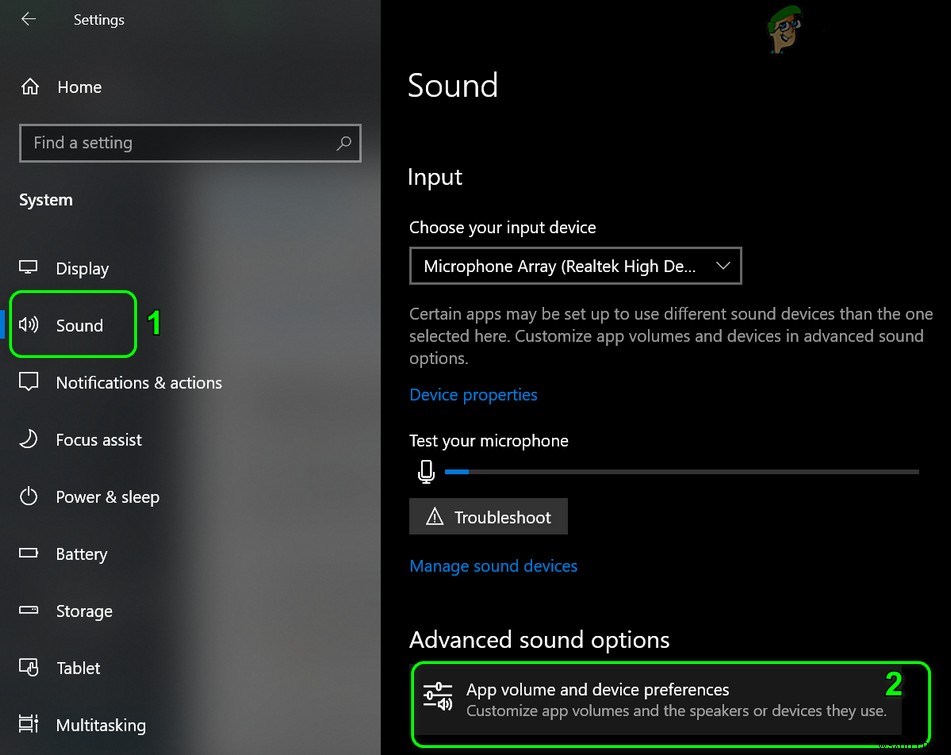
- 次に、出力デバイスと入力デバイスがヘッドセットに設定されていることを確認します。次に、スマートフォンのアプリの音量を確認します アプリケーションは最大に設定されています 。
どの解決策もうまくいかなかった場合は、別の3番目の を試すことができます パーティーアプリケーション (リモート電話など)または、Bluetoothヘッドセットが以前に電話アプリケーションで正常に機能していた場合は、Windowsのクリーンインストールを実行します(Bluetooth通話はまだ電話アプリケーションで完全にはサポートされていないため)。
-
Android スマートフォンで Google アプリがクラッシュする問題を解決するには?
「Android フォンで Google アプリがクラッシュする」 Android フォンでクラッシュしたすべてのアプリの中で、Android オペレーティング システムが Google アプリを実行できなくなり、クラッシュする日が来るとは思いもしませんでした。結局のところ、Android を作成したのは Google であり、このクラッシュは特定のブランドのスマートフォンに限定されたものではなく、Samsung、Xiaomi、さらには Google の Pixel などのほとんどのスマートフォンで発生しています。この記事では、Android スマートフォンでクラッシュし続ける Google
-
CCleaner for Android のレビュー:電話を修理する
スマートフォンは、私たちが他の人とつながることを可能にするだけでなく、私たちの財布、ガイド、娯楽、そして多くの人にとって仕事の源になっているため、私たちが持っている最も重要で価値のあるものです.新品のスマートフォンを手にしたときは誰もがワクワクしますが、数か月使用した後は同じようには感じません。素早いナビゲーション、時代を超越した応答、マイクロ秒のアプリ起動機能は消えてしまい、ラグの問題、アプリを開くための待ち時間の増加などに置き換えられたようです. いいえ、今はスマートフォンを買い替える時ではなく、最適化する時です。すべての機械にはメンテナンスが必要であり、スマートフォンも例外ではありませ
